Wie dupliziere ich einen WordPress-Beitrag oder eine Seite?
Veröffentlicht: 2020-11-03Das Duplizieren einer Seite oder eines Beitrags macht es mühelos, eine Website zu erstellen. Es ist viel mehr als nur das Kopieren und Einfügen von Inhalten.
Das Duplizieren von WordPress-Beiträgen und -Seiten kann Ihnen dabei helfen, Themeneinstellungen, SEO-Daten und Bilder mit nur einem Klick anzupassen.
Es gibt mehrere Fälle, in denen Sie Seiten oder Beiträge erstellen müssen, die mit Ausnahme des Inhalts genau ähnlich sind. Erstellen Sie beispielsweise Verkaufsseiten im gleichen Look and Feel mit nur wenigen inhaltlichen Änderungen.
Stellen Sie sich vor, wie viel Spaß es machen würde, die Einstellung einmal festzulegen und sie für andere Seiten wiederzuverwenden?
Das wäre toll, oder?
Im folgenden Artikel finden Sie Möglichkeiten, Beiträge oder Seiten in WordPress zu duplizieren. Sie erhalten eine Vorstellung davon, wie Sie dies manuell, mit einem Plugin und ohne Plugin tun können.
Inhaltsverzeichnis
- Warum WordPress Post oder Seite duplizieren?
- Wie dupliziere ich einen WordPress-Beitrag oder eine Seite?
- Plugins verwenden
- Yoast Doppelter Beitrag
- Seite duplizieren
- Seite und Beitrag duplizieren
- Ohne Plugins zu verwenden
- Über den Code functions.php
- Code manuell kopieren und einfügen
- Fazit
Warum WordPress Post oder Seite duplizieren?
Beim Erstellen einer Website können manchmal zwei oder mehr Seiten Ihrer Website in ihren Einstellungen identisch werden.
Obwohl Sie den Inhalt kopieren und einfügen können, müssen Sie die Einstellungen der Seiten manuell anpassen. In einem solchen Fall ist das Duplizieren eines Beitrags oder einer Seite eine natürlichere und effizientere Option.
Auf diese Weise können Sie mit der Bearbeitung des Beitrags oder der Seite beginnen und sofort daran arbeiten. Außerdem ist es einfacher, Websites mit mehreren Seiten zu handhaben.
Nun stellt sich die Frage, wie können Sie einen WordPress-Beitrag oder eine WordPress-Seite duplizieren?
Wie dupliziere ich einen WordPress-Beitrag oder eine Seite?
Es gibt drei Möglichkeiten, einen WordPress-Beitrag oder eine Seite zu duplizieren. Da es sich um WordPress handelt, gibt es Plugins, die die Arbeit für Sie erledigen. Wenn Sie kein Plugin verwenden möchten und dies manuell tun möchten, können Sie sich auch dafür entscheiden.
Plugins verwenden
Plugins sorgen für Sicherheit und Benutzerfreundlichkeit beim Duplizieren von Seiten und Posts von Ihrer Website. Sie lassen sich leicht in das WordPress-Theme integrieren, um Ihnen erweiterte Funktionen bereitzustellen. Das Beste ist, dass Sie mit diesen Plugins keine einzige Codezeile schreiben müssen.
Yoast Doppelter Beitrag
Für die meisten WordPress-Benutzer ist Duplicate Post möglicherweise ein bekannter Name. Das liegt daran, dass es die beliebteste und beliebteste Option zum Duplizieren von Seiten und Beiträgen ist.
Sie können alles klonen, von Inhalten bis hin zu Kommentaren, die mit einer Seite oder einem Beitrag verknüpft sind. Führen Sie die folgenden Schritte aus, um dieses Plugin zu verwenden.
- Installieren und aktivieren Sie das Plugin.
- Gehen Sie über Dashboard zu Beiträge > Alle oder Seite > Alle.
- Navigieren Sie zu dem ursprünglichen Beitrag/der ursprünglichen Seite, die Sie kopieren möchten, und klicken Sie auf „Klonen“.
- Mithilfe von Massenaktionen können Sie mehrere Seiten gleichzeitig klonen.
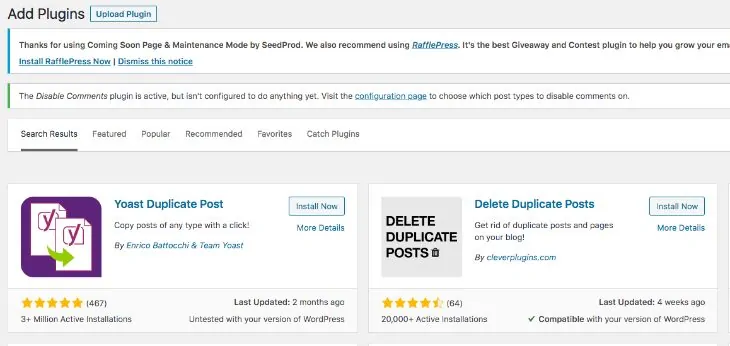
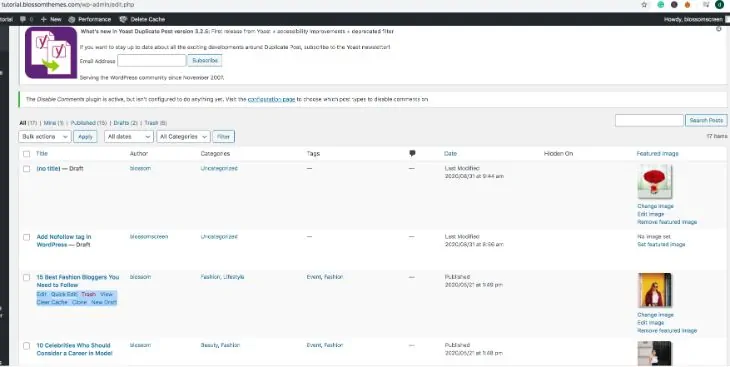
Seite duplizieren
Duplicate Page ist ein weiteres hervorragendes Plugin mit mehreren zusätzlichen Funktionen im Vergleich zu herkömmlichen Plugins. Sie können Duplikate von Seiten, Beiträgen und benutzerdefinierten Beitragstypen erstellen. Nachdem Sie eine Kopie erstellt haben, können Sie sie in jeder gewünschten Form als Entwurf, öffentlich, privat oder ausstehend speichern.
Führen Sie die folgenden Schritte aus, um das Plugin zu verwenden:
- Installieren und aktivieren Sie das Plugin.
- Passen Sie die Konfigurationseinstellungen an Ihre Anforderungen an.
- Gehen Sie zu Seiten > Alle oder Beiträge > Alle und wählen Sie den Inhalt aus, den Sie duplizieren möchten.
- Klicken Sie auf Duplicate This, und Sie sind fertig.
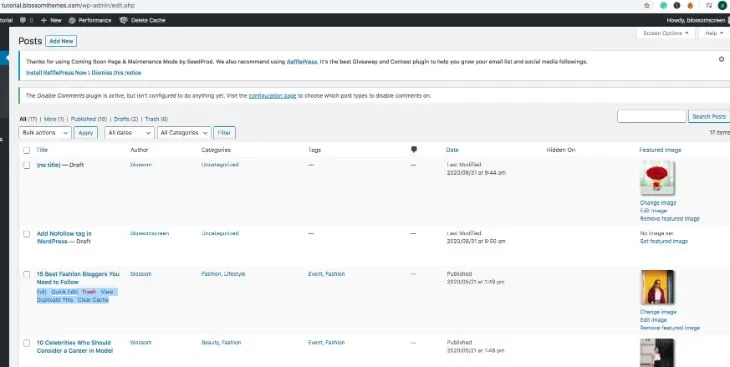
Seite und Beitrag duplizieren
Dieses Plugin ist das leichteste und schnellste. Obwohl es möglicherweise keine erweiterten Funktionen wie andere Plugins hat, ist es eines der effizientesten Plugins.
Führen Sie die folgenden Schritte aus, um Ihre Beiträge und Seiten mit diesem Plugin zu duplizieren:
- Installieren und aktivieren Sie das Plugin.
- Gehen Sie zu Beiträge/Alle oder Seiten/Alle.
- Öffnen Sie die Seite oder Beiträge, die Sie klonen möchten.
- Klicken Sie auf die Schaltfläche Duplizieren.
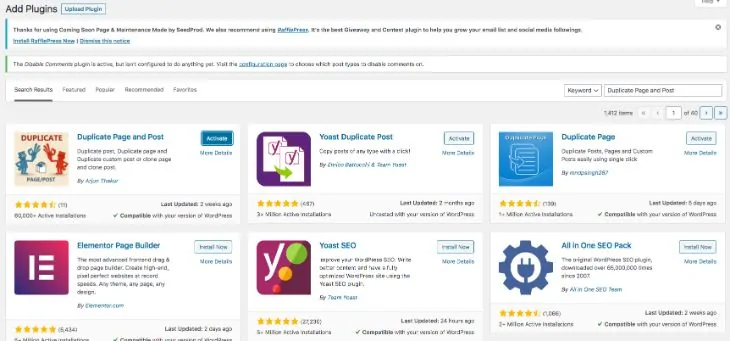
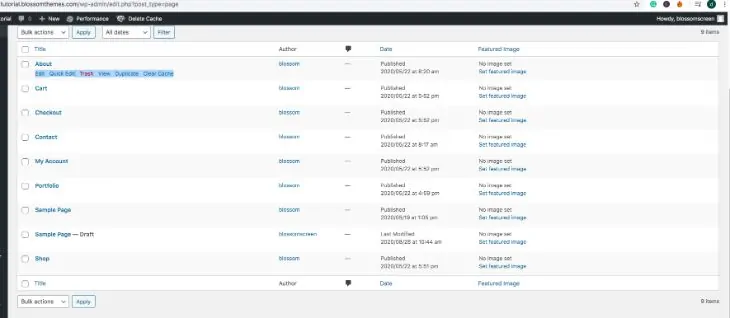
Ohne Plugins zu verwenden
Ja, Plugins sind großartig. Aber das ist nicht die einzige Möglichkeit, Beiträge und Seiten zu duplizieren. Sie können dies manuell ohne Plugins tun. Im Folgenden finden Sie einige Möglichkeiten, wie Sie dies tun können.

Über den Code functions.php
Sie können Ihre Beiträge und Seiten mit der Datei functions.php duplizieren. Schreiben Sie ein paar Zeilen Code in die vorhandene functions.php. Stellen Sie jedoch sicher, dass Sie Ihre Website gründlich sichern, bevor Sie Änderungen an der Datei functions.php vornehmen.
Sie benötigen ein grundlegendes Verständnis von Codes, um zu verstehen, wie es funktioniert. Kopieren Sie zunächst den folgenden Code und fügen Sie ihn ein:
/* * Function for post duplication. Dups appear as drafts. User is redirected to the edit screen */ function rd_duplicate_post_as_draft(){ global $wpdb; if (! ( isset( $_GET['post']) || isset( $_POST['post']) || ( isset($_REQUEST['action']) && 'rd_duplicate_post_as_draft' == $_REQUEST['action'] ) ) ) { wp_die('No post to duplicate has been supplied!'); } /* * Nonce verification */ if ( !isset( $_GET['duplicate_nonce'] ) || !wp_verify_nonce( $_GET['duplicate_nonce'], basename( __FILE__ ) ) ) return; /* * get the original post id */ $post_id = (isset($_GET['post']) ? absint( $_GET['post'] ) : absint( $_POST['post'] ) ); /* * and all the original post data then */ $post = get_post( $post_id ); /* * if you don't want current user to be the new post author, * then change next couple of lines to this: $new_post_author = $post->post_author; */ $current_user = wp_get_current_user(); $new_post_author = $current_user->ID; /* * if post data exists, create the post duplicate */ if (isset( $post ) && $post != null) { /* * new post data array */ $args = array( 'comment_status' => $post->comment_status, 'ping_status' => $post->ping_status, 'post_author' => $new_post_author, 'post_content' => $post->post_content, 'post_excerpt' => $post->post_excerpt, 'post_name' => $post->post_name, 'post_parent' => $post->post_parent, 'post_password' => $post->post_password, 'post_status' => 'draft', 'post_title' => $post->post_title, 'post_type' => $post->post_type, 'to_ping' => $post->to_ping, 'menu_order' => $post->menu_order ); /* * insert the post by wp_insert_post() function */ $new_post_id = wp_insert_post( $args ); /* * get all current post terms ad set them to the new post draft */ $taxonomies = get_object_taxonomies($post->post_type); // returns array of taxonomy names for post type, ex array("category", "post_tag"); foreach ($taxonomies as $taxonomy) { $post_terms = wp_get_object_terms($post_id, $taxonomy, array('fields' => 'slugs')); wp_set_object_terms($new_post_id, $post_terms, $taxonomy, false); } /* * duplicate all post meta just in two SQL queries */ $post_meta_infos = $wpdb->get_results("SELECT meta_key, meta_value FROM $wpdb->postmeta WHERE post_id=$post_id"); if (count($post_meta_infos)!=0) { $sql_query = "INSERT INTO $wpdb->postmeta (post_id, meta_key, meta_value) "; foreach ($post_meta_infos as $meta_info) { $meta_key = $meta_info->meta_key; if( $meta_key == '_wp_old_slug' ) continue; $meta_value = addslashes($meta_info->meta_value); $sql_query_sel[]= "SELECT $new_post_id, '$meta_key', '$meta_value'"; } $sql_query.= implode(" UNION ALL ", $sql_query_sel); $wpdb->query($sql_query); } /* * finally, redirect to the edit post screen for the new draft */ wp_redirect( admin_url( 'post.php?action=edit&post=' . $new_post_id ) ); exit; } else { wp_die('Post creation failed, could not find original post: ' . $post_id); } } add_action( 'admin_action_rd_duplicate_post_as_draft', 'rd_duplicate_post_as_draft' ); /* * Add the duplicate link to action list for post_row_actions */ function rd_duplicate_post_link( $actions, $post ) { if (current_user_can('edit_posts')) { $actions['duplicate'] = '<a href="' . wp_nonce_url('admin.php?action=rd_duplicate_post_as_draft&post=' . $post->ID, basename(__FILE__), 'duplicate_nonce' ) . '" title="Duplicate this item" rel="permalink">Duplicate</a>'; } return $actions; } add_filter( 'post_row_actions', 'rd_duplicate_post_link', 10, 2 );Wenn Sie anstelle eines Beitrags eine Seite klonen möchten, nehmen Sie einfach eine geringfügige Änderung vor, indem Sie in der letzten Zeile des Codes eine Seite anstelle eines Beitrags hinzufügen.
add_filter('page_row_actions', 'rd_duplicate_post_link', 10, 2);Code manuell kopieren und einfügen
Dieser Vorgang kann für einige ermüdend sein, da Sie den Code von jeder Seite oder jedem Beitrag, den Sie klonen möchten, kopieren und einfügen müssen.
Führen Sie die folgenden Schritte aus, um einen Beitrag oder eine Seite manuell zu klonen:
- Öffnen Sie die Seite oder Beiträge, die Sie klonen möchten.
- Gehen Sie zum Menü Weitere Tools und Optionen.
- Wählen Sie einen Code-Editor.
- Kopieren Sie den Code für die Seite oder den Beitrag, den Sie klonen möchten.
- Klicken Sie auf Neuer Beitrag oder Neue Seite.
- Öffnen Sie den Code-Editor in Neue Seite.
- Fügen Sie den Code ein.
- Gehen Sie zum Menü Weitere Tools und Optionen.
- Wählen Sie Visueller Editor.
- Die angezeigte Seite oder der angezeigte Beitrag ist ein Klon einer alten.
Fazit
Es gibt viele Möglichkeiten, einen WordPress-Beitrag oder eine Seite zu duplizieren. Sie können wählen, ob Sie ein Plugin verwenden oder Ihre Seite und Beiträge auch ohne es klonen möchten. Plugins erleichtern Ihnen die Arbeit. Wenn Sie es ohne Plugin tun, können Sie die Dinge vollständig kontrollieren.
Verwenden Sie also eine Methode, die Ihren Anforderungen am besten entspricht. Lesen Sie auch So finden Sie die WordPress-Seiten-ID und die Beitrags-ID und teilen Sie uns bitte mit, ob unser Artikel für Sie hilfreich war.
